Gestire le funzionalità di anteprima
Azure DevOps Services | Azure DevOps Server 2022 | Azure DevOps Server 2020
Quando vengono introdotte alcune nuove funzionalità, è possibile attivarle o disattivarle. È possibile provarli, fornire commenti e suggerimenti e collaborare con quelli che soddisfano i requisiti. Alcune funzionalità di anteprima forniscono l'accesso a nuove funzionalità, mentre altre riflettono una modifica all'interfaccia utente, ma nessuna modifica delle funzionalità.
Nota
La visualizzazione della funzionalità di anteprima nell'organizzazione potrebbe richiedere fino a tre settimane dopo una versione di Azure DevOps. Le note sulla versione più recenti in genere forniscono informazioni sulle nuove funzionalità di anteprima. È possibile attivare o disattivare le funzionalità selezionate per Azure DevOps. Le funzionalità di anteprima diventano disponibili prima in Azure DevOps Services e quindi diventano funzionalità standard con un aggiornamento di Azure DevOps Server. A un certo punto, la funzionalità di anteprima esce dallo stato di anteprima e diventa una normale funzionalità del portale Web.
Quando vengono introdotte alcune nuove funzionalità, è possibile attivarle o disattivarle. È possibile provarli, fornire commenti e suggerimenti e collaborare con quelli che soddisfano i requisiti. Alcune funzionalità di anteprima forniscono l'accesso a nuove funzionalità, mentre altre riflettono una modifica all'interfaccia utente, ma nessuna modifica delle funzionalità.
Attivare o disattivare le funzionalità di anteprima
Selezionare l'organizzazione o le impostazioni personali dal menu a discesa e attivare o disattivare l'interruttore per modificare lo stato della funzionalità.
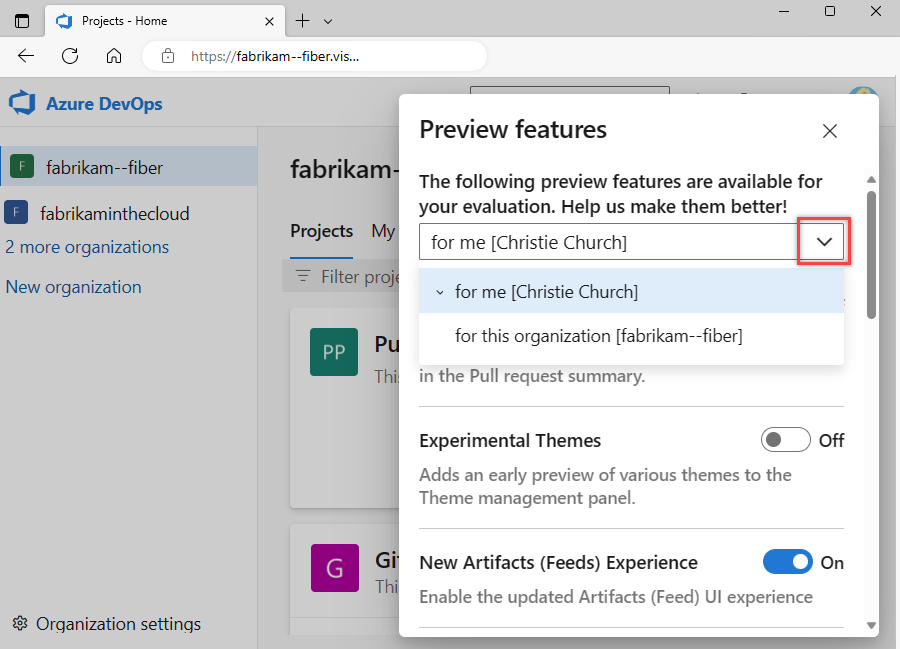
L'abilitazione di una funzionalità a livello di organizzazione lo attiva per tutti gli utenti. Possono comunque disattivarlo singolarmente. La disabilitazione di una funzionalità a livello di organizzazione non influisce sulle impostazioni utente. Gli utenti possono modificare lo stato delle funzionalità autonomamente. Per altre informazioni, vedere Impostare le preferenze utente.
Suggerimento
Se non viene visualizzata l'opzione di menu per questo account, non si è membri del gruppo Project Collection Amministrazione istrators. Per aggiungerne uno, vedere Modificare le autorizzazioni a livello di raccolta del progetto.
Aprire il menu del profilo scegliendo l'icona dell'immagine e selezionare Gestisci funzionalità.
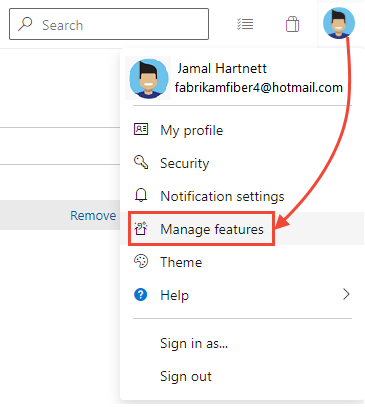
Selezionare il livello dal menu fornito.
Suggerimento
Se non viene visualizzato per questo progetto o per le opzioni di menu della raccolta , non si è un amministratore. Per aggiungerne uno, vedere Modificare le autorizzazioni a livello di raccolta del progetto.
Per attivare o disattivare una funzionalità, scegliere il dispositivo di scorrimento.
Livello utente
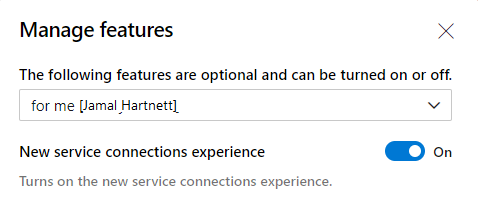
Livello di progetto
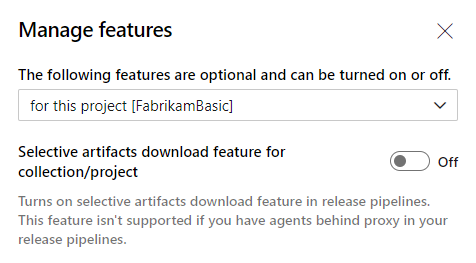
Livello di raccolta
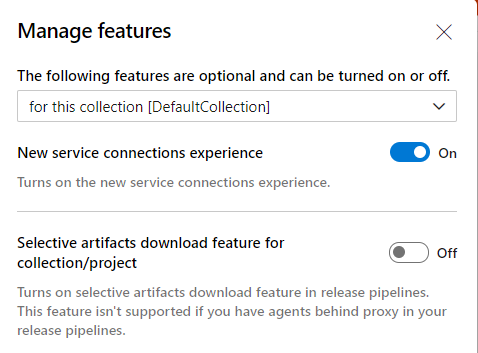
Quando si attiva una funzionalità a livello di progetto o raccolta, la si attiva per tutti gli utenti. Se si disattiva una funzionalità a livello di progetto o raccolta, le impostazioni utente non vengono modificate. Gli utenti possono modificare lo stato delle funzionalità autonomamente.
Funzionalità di anteprima
La tabella seguente illustra le funzionalità di anteprima che è possibile attivare o disattivare in base al ruolo: utente o membro del team o per l'organizzazione. Solo i Amministrazione istrator della raccolta di progetti possono gestire le funzionalità a livello di organizzazione.
| Funzionalità di anteprima | Per utente | Per organizzazione |
|---|---|---|
| Riepilogo richieste pull - Caricamento di file di grandi dimensioni | ✔️ | |
| Temi sperimentali | ✔️ | ✔️ |
| Limitare la visibilità e la collaborazione degli utenti a progetti specifici | ✔️ | |
| Esperienza New Artifacts (Feed) (aggiornamenti dell'accessibilità) | ✔️ | ✔️ |
| Nuove visualizzazioni dello stato di avanzamento della versione | ✔️ | ✔️ |
| Nuova esperienza di connessione al servizio | ✔️ | ✔️ |
| Nuova Impostazioni Cerca nel pannello delle impostazioni dell'organizzazione | ✔️ | ✔️ |
| Nuova opzione di autenticazione dell'identità del flusso di lavoro | ✔️ | ✔️ |
| Pagina New Teams (Nuovo team) | ✔️ | ✔️ |
| Nuova esperienza wiki | ✔️ | ✔️ |
| Autorizzazioni organizzazione Impostazioni pagina v2 | ✔️ | ✔️ |
| Pagina autorizzazioni progetto Impostazioni | ✔️ | ✔️ |
| Informazioni dettagliate sulle attività per le esecuzioni di pipeline non riuscite | ✔️ | ✔️ |
| Federazione dell'identità del carico di lavoro per le connessioni al servizio Azure Resource Manager | ✔️ | |
| Editor di modelli YAML | ✔️ | ✔️ |
La tabella seguente illustra le funzionalità che è possibile attivare o disattivare in base al ruolo: utente, amministratore del progetto o amministratore della raccolta di progetti. Queste funzionalità di anteprima sono disponibili solo per la gestione per Azure DevOps Server 2020 RTW.
| Funzionalità | Utente | Progetto | Raccolta |
|---|---|---|---|
| Nuova esperienza di connessione al servizio | ✔️ | ✔️ | |
| Funzionalità di download degli artefatti selettivi per la raccolta/progetto | ✔️ | ✔️ |
Riepilogo delle richieste pull - Caricamento di file di grandi dimensioni
Attiva un'esperienza di caricamento del contenuto di file per file di grandi dimensioni nel riepilogo delle richieste pull.
Temi sperimentali
Quando si seleziona Tema dal menu Profilo, è possibile selezionare tra i temi Scuro e Chiaro per la visualizzazione del portale Web di Azure DevOps.
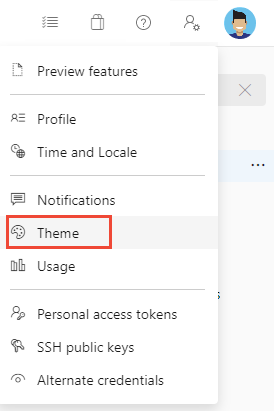
Con i temi sperimentali su, è possibile selezionare tra molti altri temi.
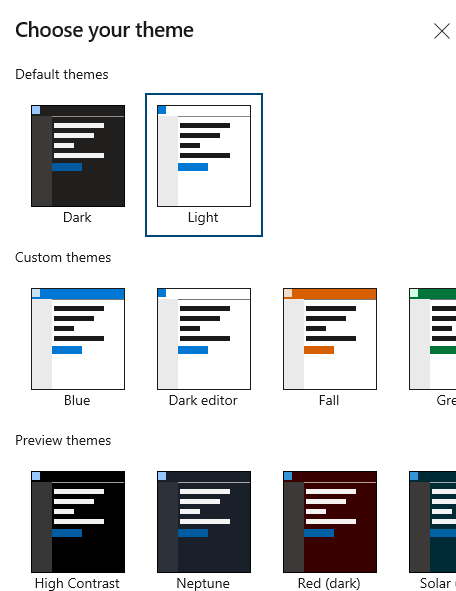
Funzionalità ga per Azure DevOps
Le funzionalità seguenti sono disponibili a livello generale per Azure DevOps.
Generali
- Nuovo hub utente
- Nuova esperienza pat
- Nuova navigazione
- Wiki
- Combinare i destinatari di posta elettronica
- Nuova esperienza nel codice, nell'elemento di lavoro e nella ricerca wiki
- Notifiche predefinite
- Espansione del team per le notifiche
- Gestione utenti semplificata
Azure Artifacts
Azure Boards, dashboard e analisi
- Esperienza copia dashboard
- Nuova esperienza dei piani di recapito
- Abilitare il raggruppamento in base ai tag per il widget grafico degli elementi di lavoro nel dashboard
- Nuova esperienza di query
- Nuovi elementi di lavoro
- Nuova esperienza dashboard
- Nuovi report bacheche
- Visualizzazioni di Analisi
Azure Repos
- Nuove pagine TFVC
- Fork Git
- Nuova esperienza di richiesta pull repos
- Nuova esperienza di impostazioni repository
- Nuove pagine di destinazione di Repos
- Criteri di stato della richiesta pull
Azure Pipelines
- Grafico cronologico per pool di agenti
- Decorator della pipeline
- Pipeline a più fasi
- Scheda Test nella nuova piattaforma Web
- Testare l'analisi nella nuova piattaforma Web
- Nuovo hub di compilazione
- Compilazione con più code
- Hub nuove versioni
- Controlli di approvazione nelle versioni - New Release Definition Editor
- Server dei simboli
- Programmi di installazione degli strumenti attività
Azure Test Plans
Articoli correlati
Commenti e suggerimenti
Presto disponibile: Nel corso del 2024 verranno gradualmente disattivati i problemi di GitHub come meccanismo di feedback per il contenuto e ciò verrà sostituito con un nuovo sistema di feedback. Per altre informazioni, vedere https://aka.ms/ContentUserFeedback.
Invia e visualizza il feedback per